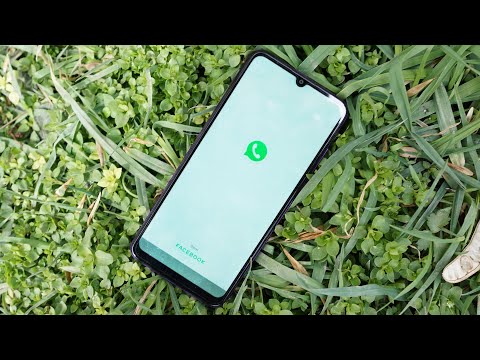Възстановяването на системата може да помогне за отстраняване на проблеми, които могат да накарат компютъра ви да работи бавно или да спре да реагира. Това ще върне вашата система към по -ранен момент от време. Вашият компютър автоматично създава точки за възстановяване, които ви позволяват да възстановите предишните настройки, системи или програми. Не се притеснявай! Това няма да повлияе на вашите лични файлове, данни или снимки.
Стъпки
Метод 1 от 2: Извършване на възстановяване на системата

Стъпка 1. Отворете менюто "Старт"
Това е иконата „Прозорец“в долния ляв ъгъл на екрана.

Стъпка 2. Щракнете върху връзката Всички програми
Това се намира в долната част на списъка с често използвани програми.
Друга възможност е да кликнете върху Помощ и поддръжка и да въведете „възстановяване на системата“в лентата за търсене. Това ще ви даде подробно описание на това какво е възстановяване на системата и ще включва връзка за отваряне на ръководството за възстановяване на системата. Можете да преминете към Стъпка 6, ако искате да използвате менюто Помощ и поддръжка

Стъпка 3. Отворете папката Аксесоари
Тук се намират всички програми, запазени по подразбиране на вашия компютър.

Стъпка 4. Отворете папката Системни инструменти
Тук можете да управлявате системните събития и производителността на вашия компютър.

Стъпка 5. Щракнете върху ръководството за възстановяване на системата
Това ще ви води през процеса на възстановяване.

Стъпка 6. Изберете Възстановяване на компютъра към по -ранен момент
Щракнете върху Напред, за да продължите.
Можете да принудите системата да създаде точка за възстановяване, преди да инсталирате нова програма или операционна система. По този начин, ако нещо се обърка, ще бъде очевидно към коя точка за възстановяване искате да се върнете

Стъпка 7. Изберете дата, на която да възстановите системата си
Изберете дата, на която компютърът ви работи добре, например преди системна актуализация или инсталиране на програма.

Стъпка 8. Щракнете върху Напред, за да активирате възстановяването на системата
Вашият компютър ще се изключи, извършете възстановяване на системата и рестартирайте отново.

Стъпка 9. Щракнете върху OK, когато системата се стартира
Честито! Направи го! Системата ви е възстановена до избраната от вас дата и ще работи както преди.
Метод 2 от 2: Отмяна на възстановяване на системата

Стъпка 1. Повторете стъпки 1-6 по-горе
Когато погрешно сте възстановили системата си до по -ранна конфигурация, която не искате, можете да отмените последното възстановяване на системата.

Стъпка 2. Изберете Отмяна на последното възстановяване
Щракнете върху Напред, за да продължите.

Стъпка 3. Щракнете върху Напред, за да потвърдите
Потвърждавате, че искате да отмените последното възстановяване на системата от показаната точка за възстановяване. Вашият компютър ще се изключи, ще извърши операцията и ще се рестартира отново.

Стъпка 4. Щракнете върху OK, когато системата се стартира
Добра работа! Обърнахте възстановяването на системата и се върнахте към начина, по който бяха.
Видео - Използвайки тази услуга, може да се сподели част от информацията с YouTube

Съвети
- Запазете работата си и затворете всички отворени програми, преди да извършите възстановяване на системата.
- Продължете процеса, докато компютърът ви работи оптимално, като изберете по -ранните дати на точките за възстановяване, ако е необходимо.